Internet hari ini adalah sumber maklumat yang paling banyak diakses dan pada masa yang sama yang paling luas mengenai pelbagai topik. Teks yang diperoleh dengan bantuannya tidak hanya dapat dilihat pada layar komputer, tetapi juga dicetak pada pencetak dalam bentuk salinan kertas biasa, jika perlu. Tidak sukar untuk melakukan ini - perisian moden menawarkan beberapa cara untuk dipilih.
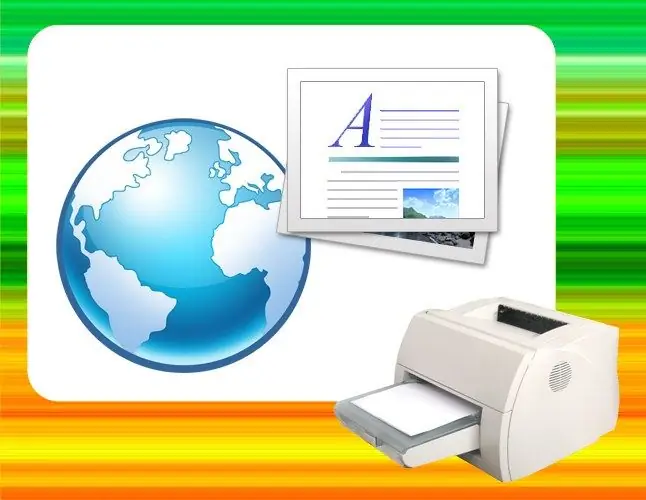
Arahan
Langkah 1
Pilihan paling mudah adalah mencetak teks terus dari penyemak imbas di mana laman web yang berisi dibuka. Fungsi ini disediakan dalam mana-mana versi program seperti ini yang digunakan sekarang. Perintah untuk menggunakan dialog cetak di penyemak imbas Internet semua pengeluar diberikan kombinasi "kunci panas" yang sama - Ctrl + P. Muatkan halaman yang diperlukan dan tekan kombinasi butang ini.
Langkah 2
Pilih salah satu pencetak yang dipasang di sistem - ikonnya terletak di medan paling atas dialog cetak yang terbuka. Sekiranya tidak ada alat cetak yang terpasang, maka hanya akan ada ikon "Tambah Pencetak" - gunakan dan lakukan semua manipulasi yang diperlukan di bawah panduan wizard pemasangan.
Langkah 3
Klik butang Persediaan jika anda ingin menetapkan tetapan cetak khas. Ia melancarkan panel kawalan pencetak yang berkaitan dengan pemacu untuk peranti ini. Klik butang Cetak untuk menghantar ke barisan cetak.
Langkah 4
Dengan cara yang dijelaskan, halaman penuh dicetak, termasuk semua elemen yang diletakkan di dalamnya - gambar, objek kilat, menu, dll. Ini tidak selalu sesuai, dan sebilangan penyemak imbas menyediakan kemampuan untuk mencetak hanya bahagian halaman yang dikehendaki. Untuk melakukan ini, pilih bahagian teks yang anda minati, dan kemudian tekan kombinasi kekunci yang sama Ctrl + P. Dalam dialog yang terbuka, perhatikan bahagian "Julat halaman" - ia harus mengandungi bidang "Pemilihan". Sekiranya terdapat di sana, ia aktif dan tanda semak ditetapkan di hadapannya, maka semuanya teratur - penyemak imbas anda menyokong fungsi pencetakan selektif dari serpihan teks, anda boleh menekan butang "Cetak". Jika tidak - anda tidak bernasib baik, cuba gunakan penyemak imbas lain atau cara lain untuk mencetak pilihan.
Langkah 5
Cara alternatif untuk mencetak sebahagian teks halaman ke pencetak ialah mencetak menggunakan penyunting teks apa pun. Untuk menggunakannya, jalankan program seperti itu (misalnya, Microsoft Word). Di penyemak imbas, pilih dan salin (Ctrl + C) fragmen yang diinginkan, kemudian beralih ke penyunting teks dan tampal (Ctrl + V) teks ke halaman kosong dari dokumen baru. Tekan kombinasi Ctrl + P - ia juga memaparkan dialog kirim ke cetak di sini. Kemudian teruskan dengan cara yang sama seperti yang dijelaskan di atas, bermula dari langkah kedua.






